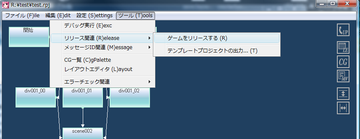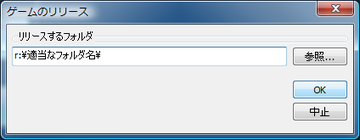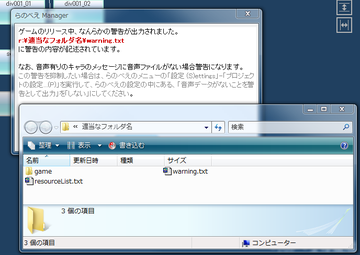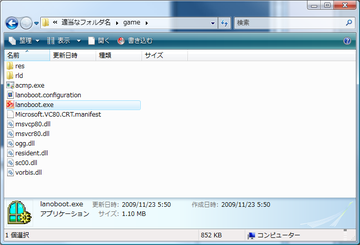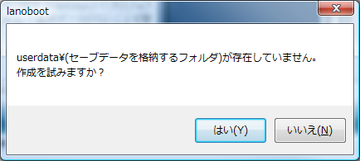概要
ここでは、リリース処理について解説しています。
リリース処理とは、今まで作ってきたゲームを配付する形にするための処理です。 リリース処理によって出力された実行ファイルは、そのままの形で再配付することが許可されています。
リリース処理とは、今まで作ってきたゲームを配付する形にするための処理です。 リリース処理によって出力された実行ファイルは、そのままの形で再配付することが許可されています。
リソースの再配布につきましては、ご使用になったリソースの権利者にお問い合わせ下さい。
リリース処理の手順
すると、右図のようにリリースするフォルダを指定するダイアログが開きますので、ここでゲームを出力するフォルダを指定します。
HDDが十分空いているところに出力して下さい。トラブルを避けるために、リリースするフォルダは再利用せず、必ず新しいフォルダ名を指定した方がよいでしょう。
実際のリリースは、ここで指定したフォルダ\game\ というフォルダに行われます。
もし同じファイル名があると上書きされてしまいますので、ここで指定するフォルダ名は必ず新規のフォルダにすることをお勧めします。
ルートフォルダ(C:\とかD:\とか、そのドライブの一番上のフォルダ)へ出力するとかは、ギャグのつもりでもやめておきましょう
VISTA以降の場合、UACが有効なフォルダへの出力も避けた方がいいでしょう。(よーするに、c:\Program Filesやc:\windows\の下を指定するのはやめとけってことです。)
出力中は進行ダイアログが表示され、終了すると、リリースしたフォルダが表示されます。
その際、右図のようなwarningが出力されることがあります。 問題の内容は、リリースされたフォルダ\warning.txtに書かれていますので、そちらをご覧下さい。
大抵は、音声有りのキャラなのに音声ファイルがないとか、リソースに無いものがあるときに出力されます。 そのファイルが実行に必要ないものなら、このwarning は無視しても構いません。
その際、右図のようなwarningが出力されることがあります。 問題の内容は、リリースされたフォルダ\warning.txtに書かれていますので、そちらをご覧下さい。
大抵は、音声有りのキャラなのに音声ファイルがないとか、リソースに無いものがあるときに出力されます。 そのファイルが実行に必要ないものなら、このwarning は無視しても構いません。
リリース処理が終了すると、指定したフォルダ\game\というフォルダが作られています。
リリースされたゲームの実行は、このフォルダ内にあるlanoboot.exeを実行すればOKです。
なお、この場でlanoboot.exeを実行してしまうと、セーブデータが作られてしまいますので、配付するつもりなら gameフォルダ毎、別の場所にコピーしてからコピー先で実行した方がよいでしょう。
配付は、このgameフォルダ毎 zip 等でアーカイブしてから配付するのがよいでしょう。
なお、この場でlanoboot.exeを実行してしまうと、セーブデータが作られてしまいますので、配付するつもりなら gameフォルダ毎、別の場所にコピーしてからコピー先で実行した方がよいでしょう。
配付は、このgameフォルダ毎 zip 等でアーカイブしてから配付するのがよいでしょう。
配付されたデータのアンインストールは、解凍したフォルダを削除するだけでOKです。
なお、セーブデータをgame\userdata\に作る関係上、単純にDVD等の読み込み専用メディアの上から実行することはできません。 必ず、HDD上に展開してから実行して下さい。